Przeszukaj Bazę wiedzy po słowach kluczowych
Zbieranie towaru
Opis
Funkcjonalność pozwala na grupową realizacje dokumentów MP z wykorzystaniem wózka lub wózka z kuwetami. System automatycznie grupuje dokumenty wg. algorytmu, użytkownik nie ma możliwości wskazania wybranych dokumentów.
Wymagania
Do poprawnego działania funkcjonalności wymagane jest
- WMS połączony z Futuriti Connector
- Duże UI (wersja w rozdzielczości > 320×240, w małej wersji nie wyświetla się przycisk zbieraj)
- Dokumenty MP (np. z procesu dwuetapowego wydań) przeznaczone na jedną wspólną lokalizacje docelową np. na PAK-000-000-000
- Konfiguracja struktury magazynu (wózki, kuwety)
Konfiguracja
- Dodaj lokalizacje mobilną dla wózka (z flagą „Wózek”) np. W-000-000-000, W-000-000-001…
- Dodaj lokalizacje mobilną dla kuwety np. K-000-000-000, K-000-000-001…
- Przypisz wybrane kuwety do wybranego wózka
Przykład użycia
Na liście dokumentów MP wybierz przycisk Zbieraj
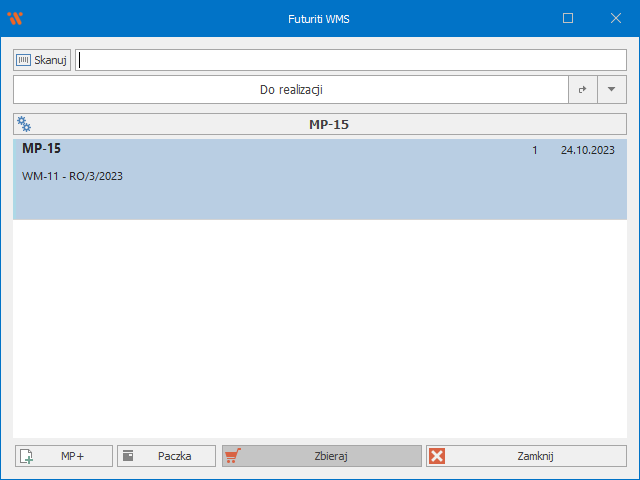
Zostanie wyświetlone okno, w którym należy zeskanować lokalizację mobilną (wózek z kuwetami lub bez kuwet), na którą będziemy zbierać towary
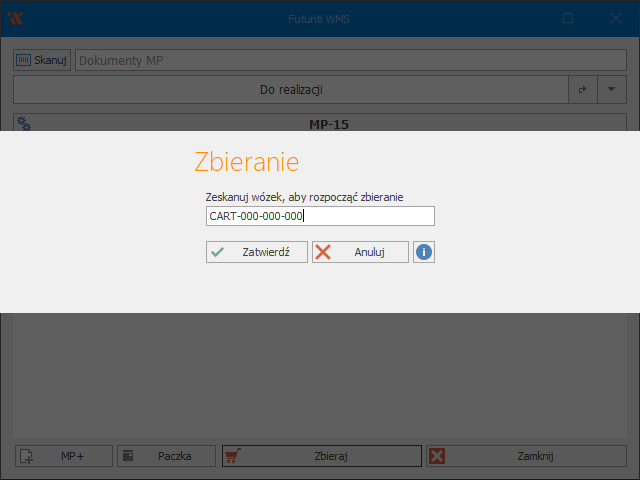
Wybrana lokalizacja musi być pusta oraz oznaczona flagą „Wózek”
Po zatwierdzeniu lokalizacji zostanie uruchomiony proces, który zbierze i zgrupuje odpowiednie dokumenty MP w buforze i otworzy tak przygotowany dokument do realizacji. Jeśli znaleziony zostanie jeden dokument, zostanie on automatycznie przetworzony i otwarty.
Dokumenty muszą być w statusie „do realizacji”, nie mogą być zablokowane przez operatora i muszą być skierowane na wspólną lokalizacje docelową
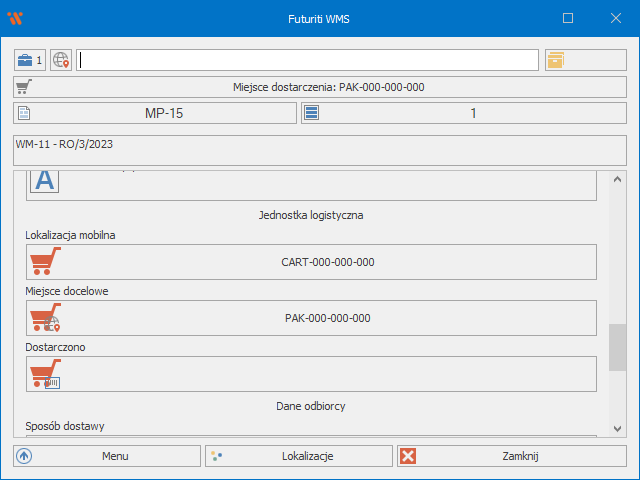
W otwartym dokumencie, na nagłówku widoczna jest przypisana lokalizacja mobilna, lokalizacja pakowania oraz lokalizacja, na którą odprowadzony został wózek.
Pozycje dokumentu należy realizować tak samo jak na innych dokumentach. Po zrealizowaniu pozycji i przed zatwierdzeniem dokumentu, należy odprowadzić wózek na lokalizację docelową.
Status odprowadzenia wózka wraz z lokalizacją widoczny jest na dokumencie
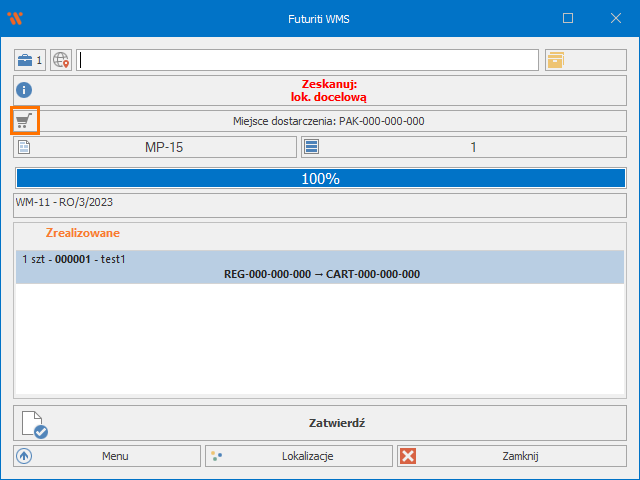
Szara ikona oznacza, że wózek nie został jeszcze odprowadzony. Po odprowadzeniu wózka zeskanuj lokalizację, na której się znajdujesz, w tym przypadku PAK-000-000-000. Ikona zmieni kolor, a dokument gotowy jest do zatwierdzenia
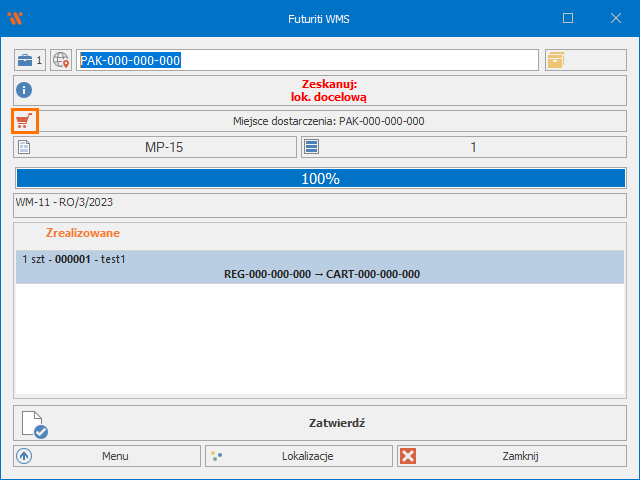
Zatwierdź dokument.
W przypadku procesu dwuetapowego dla każdego ze zgrupowanych MP zostanie wygenerowany osobny dokument WM gotowy do realizacji zgodnie z procesem
Zmiana miejsca dostarczenia
Lokalizację docelową można zmienić klikając na belkę oznaczoną miejscem dostarczenia
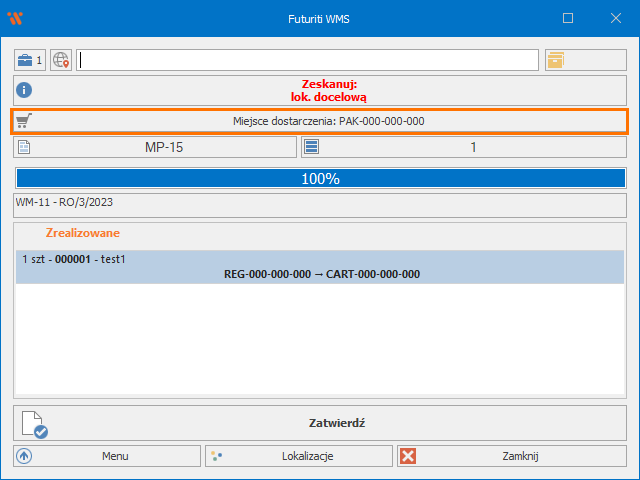
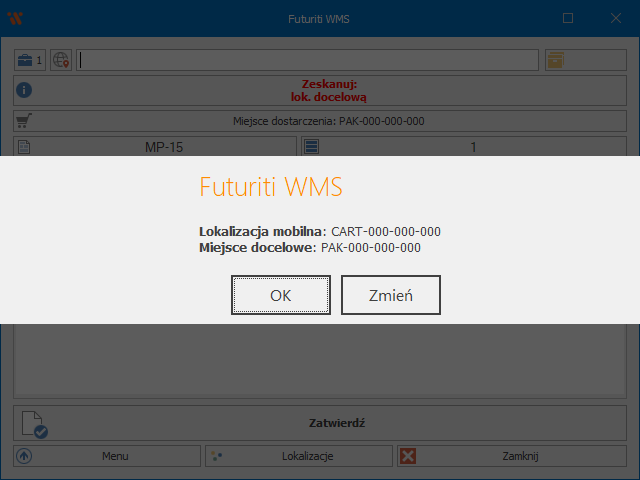
Algorytm grupowania
W aktualnej wersji algorytm grupowania działa wg. poniższych zasad. W przyszłych wersjach będzie możliwość dobrowolnej konfiguracji
Lista dokumentów na wejściu:
- Dokument MP
- Dokument w stanie 2 (gotowy do realizacji)
- Nie zgrupowany
- Nie zablokowany lub zablokowany przez obecnego użytkownika
- Źródło, magazyn – zgodne z sesją na UI
Inne uwagi:
- Od najstarszych dokumentów
- Ilość dokumentów zgrupowanych zależy od ilości kuwet przypisanych do wózka. Gdy brak kuwet, domyślnie grupuje maksymalnie 10 dokumentów
Ograniczenia:
- Błąd jeżeli pogrupowane dokumenty nie będą przeznaczone na taką samą lokalizacje








